Googleアナリティクス追跡コードのためにWordPressを設定する方法
WordPressサイトでGoogle Analyticsトラッキングコードを設定します。トラッキングコードを取得:Googleアナリティクスアカウントにログインし、追跡するWebサイトの追跡情報セクションに移動し、コードスニペットを取得します。ウェブサイトにコードを追加する:テーマエディターを使用して、タグの前にヘッダーセクションにコードを貼り付けたり、「WordPressのGoogle Analytics」プラグインをインストールしてアクティブにして、追跡IDを入力します。インストールの確認:Webサイトページを更新し、Google Analyticsダッシュボードのリアルタイムデータを確認して、インストールが成功していることを確認します。

WordPressサイトでGoogleアナリティクス追跡コードを設定する方法
ステップ1:追跡コードを取得します
- Googleアナリティクスアカウントにサインインします。
- [管理]タブをクリックし、追跡するWebサイトの追跡情報セクションを選択します。
- トラッキングコードセクションで、[追跡]コードをクリックしてコードスニペットを取得します。
ステップ2:ウェブサイトにコードを追加します
WordPress Webサイトに追跡コードを追加する2つの方法を次に示します。
方法1:テーマエディターを使用します
- WordPressダッシュボードにログインします。
- [外観]> [テーマエディター]に移動します。
- トピックファイルリストで、Header(header.php)を選択します。
- タグの前に、トラッキングコードをヘッダーセクションの下部に貼り付けます。
方法2:プラグインを使用します
- WordPressプラグインディレクトリに移動し、WordPressプラグインのGoogleアナリティクスをインストールしてアクティブにします。
- プラグインの設定に移動し、Google AnalyticsトラッキングIDを入力します。
- 「Auto Insert Tracking Code」オプションをチェックして、Webサイトにコードを追加します。
ステップ3:インストールを確認します
- サイトのページを更新し、Google Analyticsダッシュボードに戻ります。
- ライブ>概要レポートを選択します。
- レポートにリアルタイムデータが表示されている場合、追跡コードが正常にインストールされていることを意味します。
追加のヒント
- 拡張されたeコマース機能を有効にして、eコマースアクティビティを追跡します。
- ターゲット追跡イベントを使用して特定のアクションを測定することを検討してください。
- Webサイトのトラフィックとパフォーマンスについては、Google Analyticsレポートを定期的に監視します。
これらの手順を使用すると、WordPressサイトにGoogle Analyticsトラッキングコードを簡単に設定し、貴重なデータを収集してサイトの訪問者を理解し始めることができます。
以上がGoogleアナリティクス追跡コードのためにWordPressを設定する方法の詳細内容です。詳細については、PHP 中国語 Web サイトの他の関連記事を参照してください。

ホットAIツール

Undresser.AI Undress
リアルなヌード写真を作成する AI 搭載アプリ

AI Clothes Remover
写真から衣服を削除するオンライン AI ツール。

Undress AI Tool
脱衣画像を無料で

Clothoff.io
AI衣類リムーバー

Video Face Swap
完全無料の AI 顔交換ツールを使用して、あらゆるビデオの顔を簡単に交換できます。

人気の記事

ホットツール

メモ帳++7.3.1
使いやすく無料のコードエディター

SublimeText3 中国語版
中国語版、とても使いやすい

ゼンドスタジオ 13.0.1
強力な PHP 統合開発環境

ドリームウィーバー CS6
ビジュアル Web 開発ツール

SublimeText3 Mac版
神レベルのコード編集ソフト(SublimeText3)

ホットトピック
 7769
7769
 15
15
 1644
1644
 14
14
 1399
1399
 52
52
 1295
1295
 25
25
 1234
1234
 29
29
 WordPressの記事リストを調整する方法
Apr 20, 2025 am 10:48 AM
WordPressの記事リストを調整する方法
Apr 20, 2025 am 10:48 AM
WordPressの記事リストを調整するには4つの方法があります。テーマオプションを使用し、プラグイン(投稿タイプの注文、WP投稿リスト、ボックスのものなど)を使用し、コード(functions.phpファイルに設定を追加)を使用するか、WordPressデータベースを直接変更します。
 IPをブロックするWordPressのプラグインは何ですか
Apr 20, 2025 am 08:27 AM
IPをブロックするWordPressのプラグインは何ですか
Apr 20, 2025 am 08:27 AM
WordPress IPブロックプラグインの選択が重要です。次のタイプを考慮することができます。.htaccessに基づいて:効率的ですが複雑な操作。データベース操作:柔軟性がありますが、効率が低いです。ファイアウォール:セキュリティの高いパフォーマンスですが、複雑な構成。自己執筆:最高のコントロールですが、より多くの技術レベルが必要です。
 最古の仮想通貨のランキングに関する最新の更新
Apr 22, 2025 am 07:18 AM
最古の仮想通貨のランキングに関する最新の更新
Apr 22, 2025 am 07:18 AM
仮想通貨の「最古」のランキングは次のとおりです。1。Bitcoin(BTC)は、2009年1月3日に発行され、最初の分散型デジタル通貨です。 2。2011年10月7日にリリースされたLitecoin(LTC)は、「ビットコインの軽量バージョン」として知られています。 3。2011年に発行されたRipple(XRP)は、国境を越えた支払い用に設計されています。 4。2013年12月6日に発行されたDogecoin(Doge)は、Litecoinコードに基づいた「Meme Coin」です。 5。2015年7月30日にリリースされたEthereum(ETH)は、スマートコントラクトをサポートする最初のプラットフォームです。 6。2014年に発行されたTether(USDT)は、米ドル1:1に固定された最初のスタブコインです。 7。アダ、
 WordPressの編集日をキャンセルする方法
Apr 20, 2025 am 10:54 AM
WordPressの編集日をキャンセルする方法
Apr 20, 2025 am 10:54 AM
WordPressの編集日は、次の3つの方法でキャンセルできます。 2. functions.phpファイルにコードを追加します。 3. wp_postsテーブルのpost_modified列を手動で編集します。
 WordPressのヘッダーの書き方
Apr 20, 2025 pm 12:09 PM
WordPressのヘッダーの書き方
Apr 20, 2025 pm 12:09 PM
WordPressでカスタムヘッダーを作成する手順は次のとおりです。テーマファイル「header.php」を編集します。あなたのウェブサイトの名前と説明を追加します。ナビゲーションメニューを作成します。検索バーを追加します。変更を保存して、カスタムヘッダーを表示します。
 2つの交換はコインを互いに変換できますか? 2つの交換はコインを互いに変換できますか?
Apr 22, 2025 am 08:57 AM
2つの交換はコインを互いに変換できますか? 2つの交換はコインを互いに変換できますか?
Apr 22, 2025 am 08:57 AM
できる。 2つの交換は、同じ通貨とネットワークをサポートする限り、コインを互いに転送できます。手順には次のものが含まれます。1。コレクションアドレスを取得し、2。引き出しリクエストを開始します。3。確認を待ちます。注:1。正しい転送ネットワークを選択します。2。住所を注意深く確認します。3。手数料を理解します。4。アカウント時間に注意してください。5。交換がこの通貨をサポートしていることを確認します。
 WordPressテーマのヘッド画像を変更する方法
Apr 20, 2025 am 10:00 AM
WordPressテーマのヘッド画像を変更する方法
Apr 20, 2025 am 10:00 AM
WordPressのヘッダー画像を置き換えるための段階的なガイド:WordPressダッシュボードにログインし、外観とGT;テーマに移動します。編集するトピックを選択し、[カスタマイズ]をクリックします。テーマオプションパネルを開き、サイトヘッダーまたはヘッダーの画像オプションを探します。 [画像の選択]ボタンをクリックして、新しいヘッド画像をアップロードします。画像をトリミングして、保存と収穫をクリックします。 [保存と公開]ボタンをクリックして、変更を更新します。
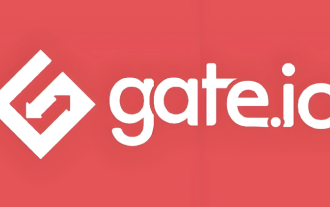 gate.io androidアプリダウンロードgate.io android最新バージョンダウンロードとインストール
Apr 21, 2025 pm 07:54 PM
gate.io androidアプリダウンロードgate.io android最新バージョンダウンロードとインストール
Apr 21, 2025 pm 07:54 PM
gate.io androidアプリをダウンロードする手順には次のものがあります。1。gate.ioの公式Webサイトにアクセスしてください。 2。Androidバージョンを選択してダウンロードします。 3.APKファイルをダウンロードし、「不明なソース」オプションを有効にします。 4. gate.ioアプリをインストールします。このアプリは、豊富な取引ペア、リアルタイム市場ディスプレイ、さまざまな順序付け方法、資産セキュリティ、便利な資産管理、豊富なアクティビティと割引を提供します。




